Prieš keletą metų perėjo prie „MacBook“ dėl dviejų priežasčių: „MacOS“ (tuo metu OS X) jaučiamas stabilesnis (mažiau užšalimų ir avarijų) ir mažiau paranoiška (mažiau įspėjimų ir naujinimų) nei „Windows“, o „MacBook“ stebėjimo plokštė jautėsi jautresnė ir mažiau skittish nei bet kuris „Windows“ nešiojamas kompiuteris.
Per daugelį metų „Apple“ pridėjo naujų funkcijų ir gestų „trackpad“. Mano pinigams, tai vis dar yra geriausias nešiojamojo kompiuterio klaviatūra versle, tačiau tai nėra tobula iš dėžutės, bet ji yra artima su nedideliais koregavimais.
Jei norite patobulinti „MacBook“ stebėjimo juostos nustatymus, atidarykite „System Preferences“ ir spustelėkite „Trackpad“. Tada atsikratykite šių keturių nustatymų.
1. Prispauskite, kad priartintumėte
Aš netyčia naudoju šį gestą. Bandysiu slinkti žemyn tinklalapį, o vietoj to priartinti, todėl palieku ten sėdėti, bandydamas prisiminti, kaip grįžti į įprastą priartinimo lygį. Kadangi naudoju šį nustatymą atsitiktinai daug dažniau nei projektuojant, tai pirmoji išjungsiu. Jei norite tai padaryti, spustelėkite „ Slinkties ir mastelio keitimo“ skirtuką „Trackpad“ nustatymuose ir panaikinkite žymės langelį, skirtą priartinti arba mažinti: suspauskite du pirštus .
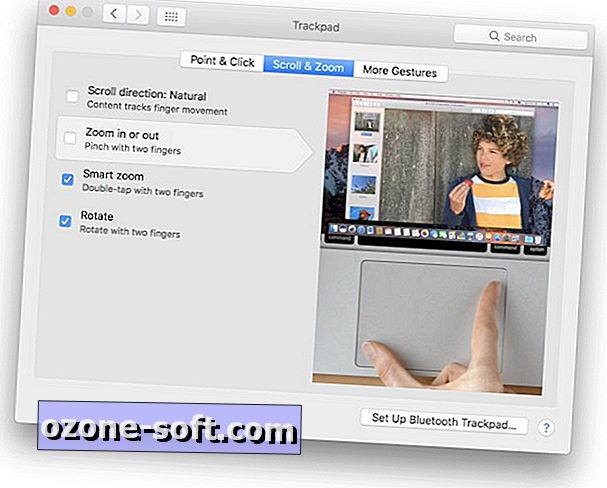
2. Spustelėkite, jei norite spustelėti
Štai dar vienas „trackpad“ nustatymas, kurį atsitiktinai naudojau netyčia. Nenoriu, kad „MacBook“ manytų, jog bandau spustelėti kažką kiekvieną kartą, kai mano pirštų šepetėliai atsitrenkia į „trackpad“. Jei noriu spustelėti, tada spustelėsiu. Nueikite į skirtuką Taikymas ir paspaudimas ir nuimkite žymimąjį laukelį bakstelėjimui spustelėti: palieskite vienu pirštu .
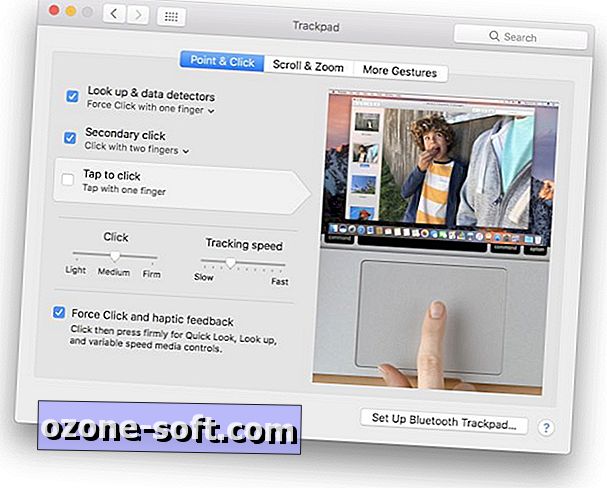
3. Braukite tarp puslapių
Skirtuke Daugiau gestų rasite daugybę trijų ir keturių pirštų gestų. Aš palieku visus šiuos gestus įjungtus, išskyrus pirmąjį: braukite tarp puslapių: per du pirštus slinkite į kairę arba į dešinę .
Šį gestą galima keisti nuo dviejų iki trijų pirštų, o tai gali užkirsti kelią netyčia naudoti jį kaip dažnai, bet jį išjungti. Aš jau esu įpratęs naršyti į priekį ir atgal „Chrome“ arba „Safari“ su pirmyn ir atgal mygtukais. Taip pat pernelyg lengva perjungti puslapius atsitiktinai, kai bandote slinkti į šoną didelėse „Google“ lapų skaičiuoklėse, jei palieku šį nustatymą.
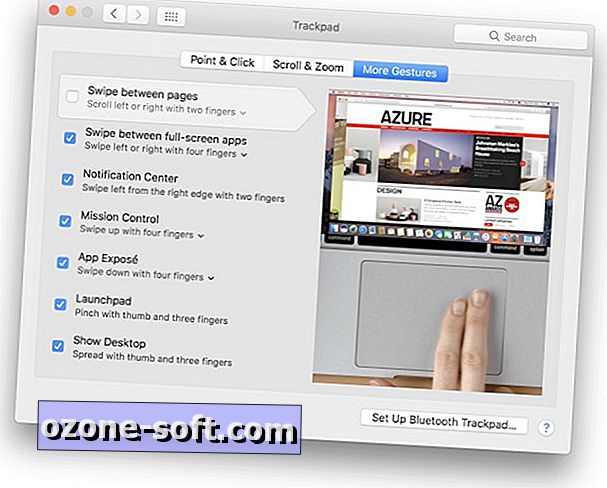
4. Natūrali slinkties kryptis
„MacOS“ nustatys, kad slinkite į tai, ką vadina natūralią slinkties kryptį, bet man atrodo visiškai priešinga. Jei grįžtate į skirtuką „ Slinkties ir mastelio keitimas “, galite pašalinti žymės langelį „ Slinkties kryptis“: „Natūralus“, kuris, manau, jaučiasi labiau natūralus, kai slinkite per dokumentus ir tinklalapius dviem pirštais.
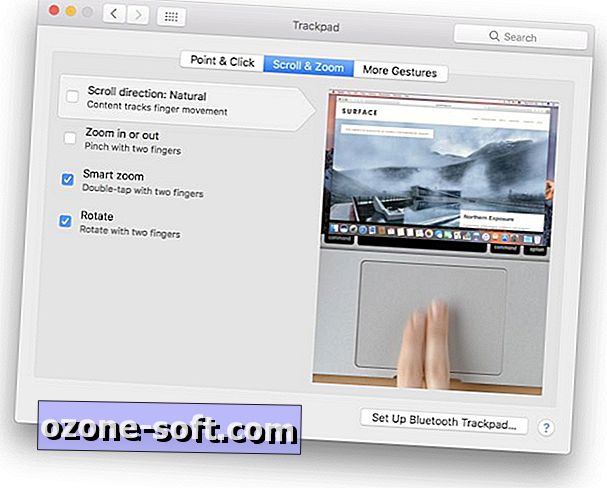













Palikite Komentarą